숨겨진 꿀 기능! 꿀 정보! 꿀을 찾아 비행하는 허니비입니다.
티스토리 계정 설정! 어떤 게 좋은 설정 일까?
이번 시간에는 티스토리 계정설정에 관해서 알아보겠습니다.
티스토리 계정설정은 어떻게 하며, 어떤 설정이 가장 좋은가에 대하여 알아보겠습니다.
티스토리 블로그를 처음 하시는 초보 분들께서는 이 글을 즐겨찾기를 하시고 시간 날 때 틈틈이 혹은 필요할 때 보시면 많은 도움이 될 거라 생각합니다.
혹시나.. 티스토리 블로그 아이디 만드는 방법에 대하여 궁금하신 분들은 아래 링크를 클릭하여 확인하세요!
티스토리 블로그 아이디 만들기
꿀 정보! 꿀 기능! 을 찾아 비행하는 허니비입니다. 티스토리 블로그를 만들기로 결심하셨나요!? 그렇다면 티스토리 블로그 만드는 방법, 꾸미는 방법이 궁금하실 겁니다. 그래서 오늘은 그 첫번
job-study.tistory.com
계정 설정을 위해서 우선 티스토리 홈페이지에서 로그인을 해줍니다.
로그인 하시는 방법은 다들 아시죠?
자 그럼 이제 계정관리에 들어가는 방법과 관리 메뉴는 어떠한 것들이 살펴볼까요?
<계정관리 들어가는 방법>
계정관리 창에 들어가는 방법은 간단합니다.

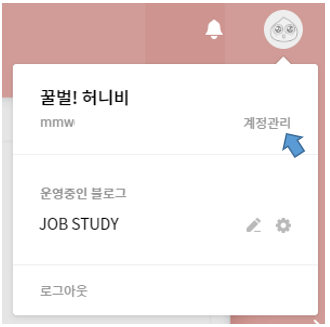
로그인 후 티스토리 화면 우측 상단에 어피치 형상을 클릭하셔서 로그인 아이디 메일에 계정관리를 눌러주면 됩니다.
그럼 계정관리에는 어떠한 메뉴들이 있는지 살펴보도록 하겠습니다.
계정 관리에 처음 들어가시면 처음으로 보여지는 메뉴는 내 블로그입니다.
<내 블로그>

내 블로그 메뉴에서는 현재 운영 중인 블로그를 확인하고 그 블로그 중 대표 블로그를 설정할 수 있습니다.
또한 새 블로그를 만들 수 있습니다.
티스토리에서는 한 계정으로 최대 5개의 블로그를 동시 운영이 가능하며
한 계정으로 최대 10개의 블로그를 만들 수 있습니다.
블로그를 운영하시다가 저품질 혹은 어떠한 이유로 블로그를 삭제해야 할 경우를 대비하기 위함입니다.
다음은 내계정 관련 메뉴들을 살펴보겠습니다.
<내 계정>
- 기본 정보 -
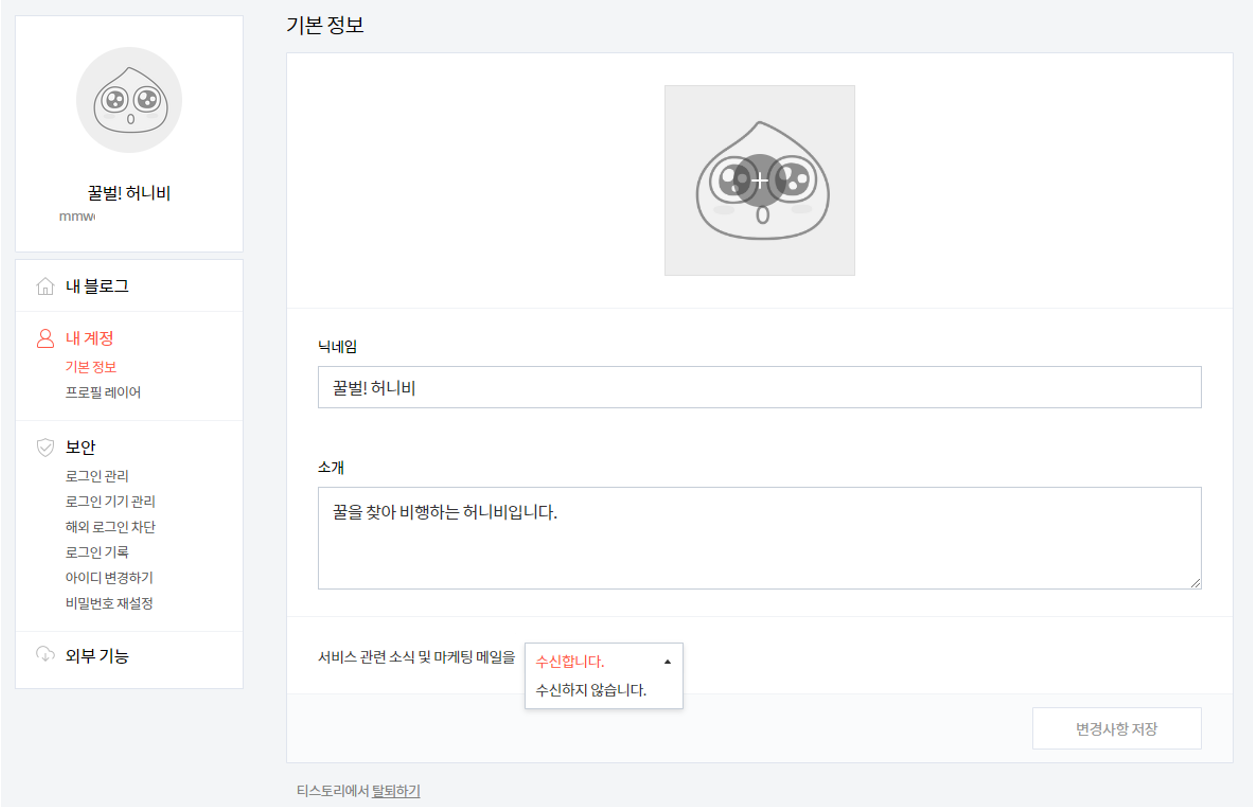
기본 정보에서는 계정을 대표할 사진과 닉네임 그리고 본인(계정)에 대한 소개를 작성하실 수 있습니다.
사진은 어피치 그림 화면의 +버튼을 클릭할 경우 추가할 수 있습니다.
닉네임의 경우 타인들과 중복되지 않습니다. 원하는 닉네임을 타인이 가지고 있다면 사용할 수 없습니다.

사실 계정 소개는 중요하지 않습니다. 한명이 운영하는 블로그들 이어도 각 블로그마다 방향과 내용 목표가 다르며 인터넷에 자신의 블로그를 검색했을 때 나오는 소개 내용은 계정 소개가 아닌 블로그 마다 블로그 소개가 따로 나오기 때문입니다.

검색 화면을 보시면 블로그에 관한 내용이 상단 설정에서와 다른 걸 확인할 수 있습니다.
블로그 소개 설정이 궁금하신 분들을 위하여 다음 포스트는 블로그 설정에 관해 다뤄 보도록 하겠습니다.
(포스트 후 링크를 붙이도록 하겠습니다.)
서비스 관련 소식 및 마케팅 메일을 수신 및 수신하지 않음으로 설정할 수 있습니다.

광고성 메일이 아니기 때문에 기왕이면 서비스 관련 소식 및 마케팅 메일을 수신하시는 편이 좋습니다.
또한 화면 제일 하단에 티스토리 탈퇴하기를 통해 계정을 완전히 삭제시킬 수 있습니다.
- 프로필 레이어 -
프로필 레이어는 댓글이나 블로그 사이드 바의 보이는 프로필 레이어에 관한 설정입니다.
프로필 레이어를 공개할지 안 할지
프로필 레이어에 자신의 어떤 사이트를 보여줄지 설정할 수 있습니다.


지금까지 내 계정 관련한 설정들을 살펴봤는데요.
<보안>
보안 관련 설정도 중요합니다. 보안 설정만 잘해두어도 해킹당하여 기껏 만들어놓은 블로그가 삭제될 일이 줄어들겠죠
그럼 보안 관련 메뉴들은 무엇이 있는지 자세히 살펴보겠습니다.
- 로그인 관리 -

현재 티스토리에 접속 중인 아이피를 볼 수 있습니다. 또한 지금 접속 중인 로그인 외에 다른 기기에서 한 로그인을 모두 로그아웃 시킬 수 있습니다.
- 로그인 기기 관리 -
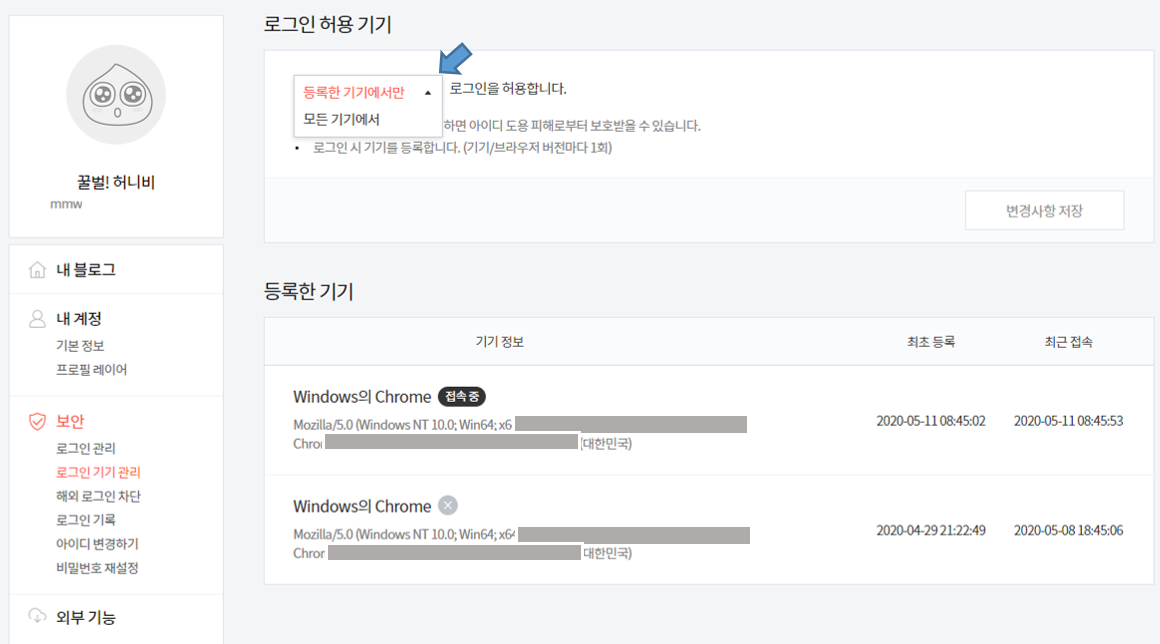
로그인 기기 관리에서는 로그인할 수 있는 기기의 제한을 둘 수 있습니다. 상단 이미지의 파란색 화살표 부분을 통해 설정할 수 있습니다. 등록한 기기에서만 로그인을 허용해 두시면 자신이 사용하는 기기 외에 로그인하려는 것을 방지할 수 있습니다.
또한 자신이 등록한 기기들을 보고 관리할 수 있습니다.
- 해외 로그인 차단 -

해외 로그인 차단도 굉장히 유용한 설정입니다. 해외 국가에서 로그인 하려는 해커들을 막기에 적합합니다.
설정을 "해외 국가에서의 로그인을 차단합니다."로 만 설정해 두셔도 굉장히 안심이 됩니다.
- 로그인 기록 -

로그인 기록에서는 최근 3개월간 자신의 아이디로 로그인 시도한 기록을 전부 볼 수 있습니다.
로그인 관련 기록의 경로와 IP를 확인할 수 있습니다. 확인하시고 평소 사용하지 않던 아이피와 경로 등이 있다면 '로그인 기기 관리' 혹은 '해외 로그인 차단' 설정을 통해 사전에 해킹을 방지하시는 게 좋을 것 같습니다.
- 아이디 변경하기 -
티스토리 아이디 변경하는 방법 (자세히)
숨겨진 꿀 기능! 꿀 정보! 꿀을 찾아 비행하는 허니비입니다. 티스토리 블로그를 운영 중이신가요? 그런데 혹시 티스토리 아이디를 변경하고 싶지 않으신가요? 티스토리에서는 비밀번호 변경뿐
job-study.tistory.com
- 비밀번호 재설정 -
티스토리 계정 비밀번호 변경하기 "자세한 방법"
숨겨진 꿀 기능! 꿀 정보! 꿀을 찾아 비행하는 허니비입니다. 티스토리 블로그 계정 비밀번호 변경하는 방법에 대해서 알아보도록 하겠습니다. 비밀번호 변경은 계정관리에서 하실 수 있습니다.
job-study.tistory.com
지금 보고 계신 글이 도움되셨다면!
하트♥ or 댓글 부탁드려요!!
'블로그 Blog > 티스토리 블로그' 카테고리의 다른 글
| 티스토리 계정 비밀번호 변경하기 "자세한 방법" (0) | 2020.05.26 |
|---|---|
| 티스토리 아이디 변경하는 방법 (자세히) (0) | 2020.05.22 |
| 티스토리 블로그 아이디 만들기 (0) | 2020.05.19 |
| 티스토리 새에디터 글씨체 비교 테스트2 (0) | 2020.05.08 |
| 티스토리 새에디터 글씨체 비교 테스트 (0) | 2020.05.08 |



댓글